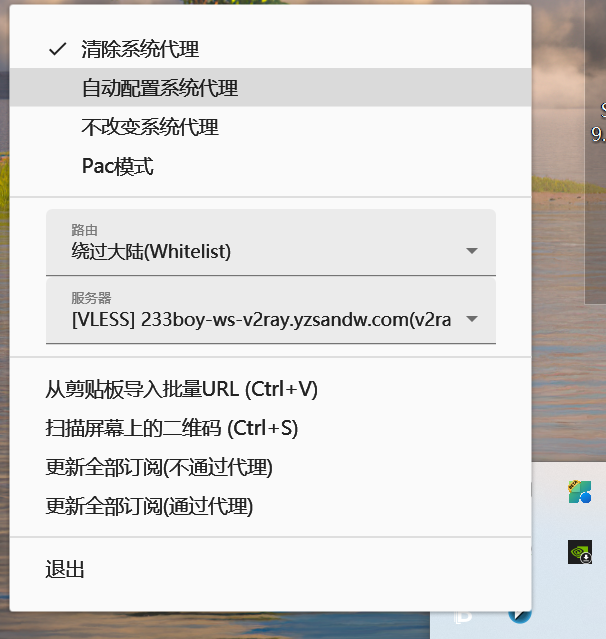vps搭建自用节点
VPS选择
首先选择vps一定要选择国外的,国内的都不允许私自搭建节点,一旦发现就会被查封并且不予退款。
我选的是NackNerd的vps,这家vps不接受退款,虽然便宜但是要谨慎选择,可以选一些支持退款的先试试速度。
一般来说NackNerd西雅图或者圣何塞可能会好一点,实测开了bbr加速在下午延迟只有120ms左右,还算可以。但是晚高峰延迟比较高,预算比较低的情况下可以考虑,预算高建议买搬瓦工的国内专线。
可以在网上搜索对应购买优惠,会便宜很多,我的是11.38$买的西雅图节点,使用的是Ubuntu系统,之后的一切命令都是基于Ubuntu系统,如果是centos或者其他请自行搜索相应命令。
购买成功之后会用邮箱发送给你对应主机IP和用户名以及密码。
启用CDN,拯救被墙IP
如果你的vps节点被墙过,那就最好用CDN加速。
但是没有的话可以没必要使用,Cloudfare号称“减速云”,平时延迟250ms起步,很影响上网速度,而且cdn能解密你所有的流量,还是挺不安全的。
域名购买
首先我们需要一个域名,这里可以自行购买。
修改DNS解析服务器
随后登录Cloudfare官网,先注册后登录,登录成功之后在Home中点击添加站点,再在跳转后的页面输入自己注册的域名。

使用免费的方案即可。

随后Cloudfare会自动给你分配两个DNS,如果没有就进入DNS解析之中查看。

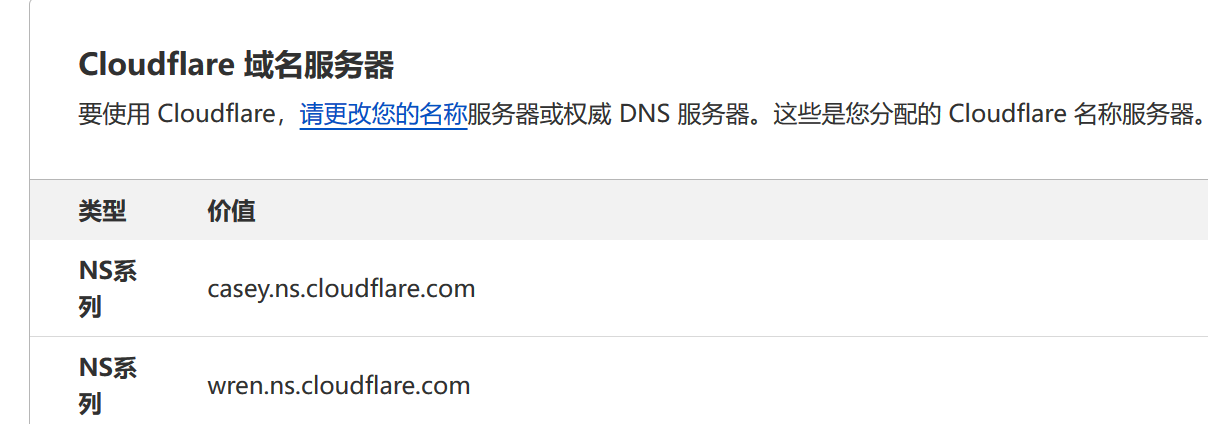
之后在注册域名的平台搜索如何更改DNS,比如我用的阿里云的,我就搜索阿里云域名更改DNS,照着官方教程来将你域名的DNS改成Cloudfare给你分配的两个地址。
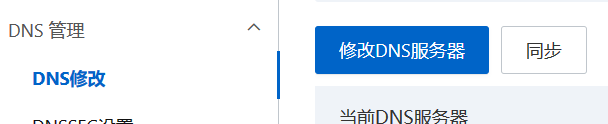
更改DNS之后不同厂家需要的时间不同,阿里云就需要最多48小时才会成功生效,一定要确保DNS更改生效之后方可进行接下来的操作。
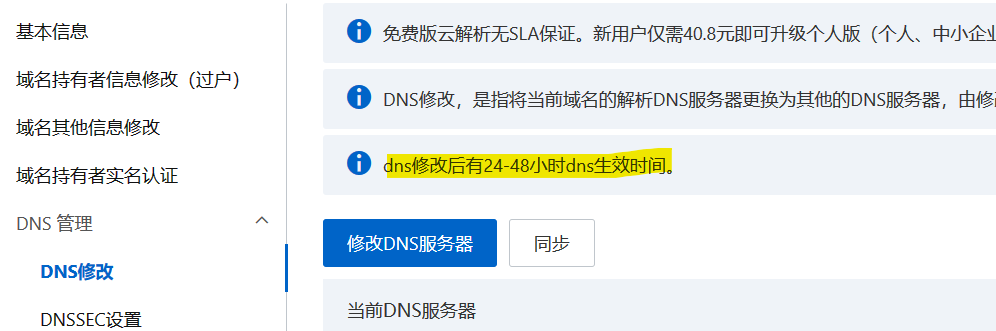
设置Cloudfare证书
点击左侧SSL/TLS协议,概述部分。
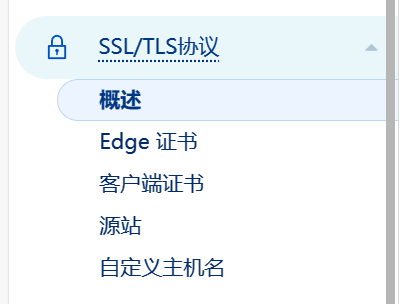
将加密模式设置为严格。
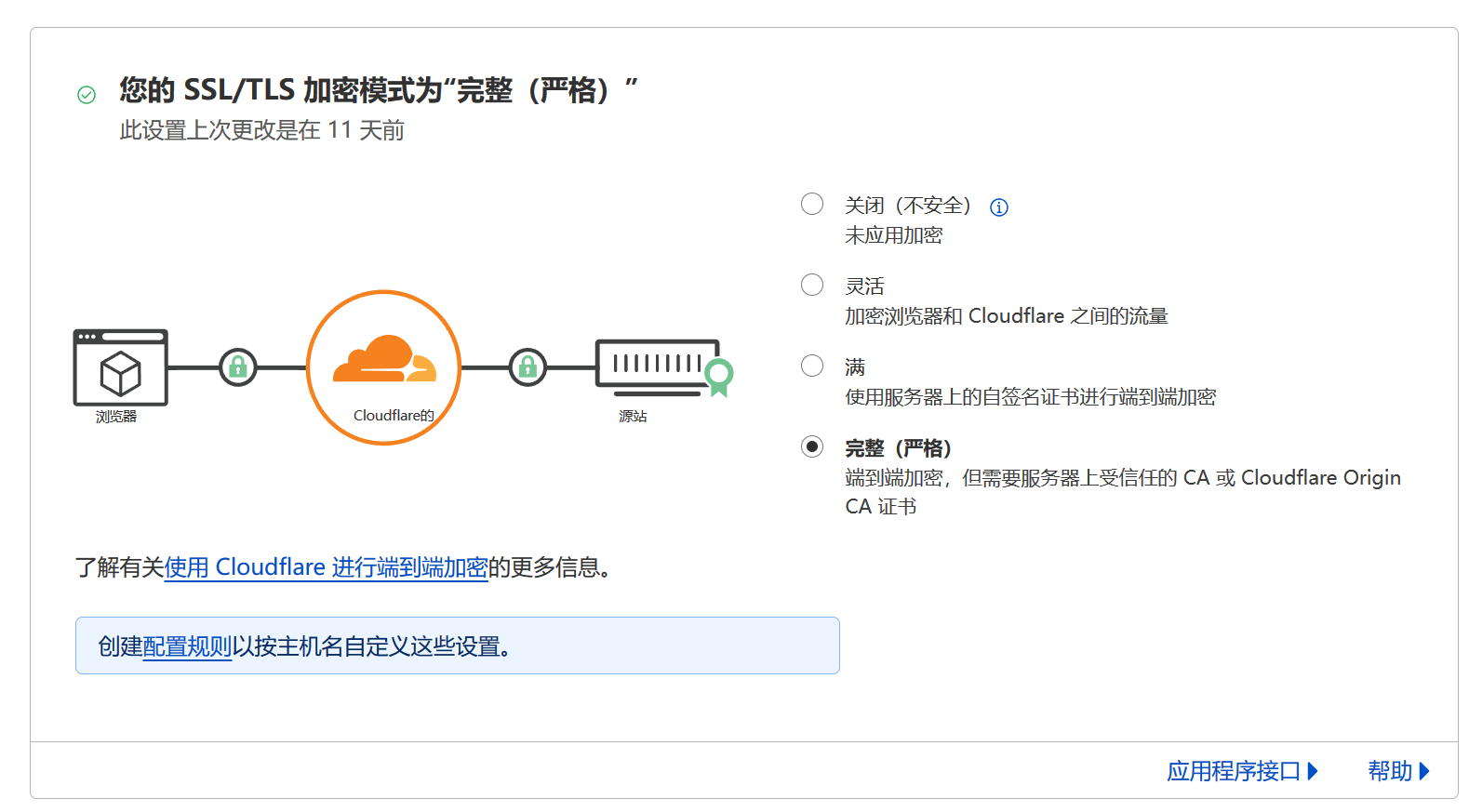
添加DNS解析
在cloudfare中的DNS解析点击添加记录,添加你想要伪装的域名,尽量不要使用裸域名,不会填的跟我填一样的就好。
IPv4地址就是你vps的主机地址,记得把代理状态改成仅限DNS,点击save保存就好了。
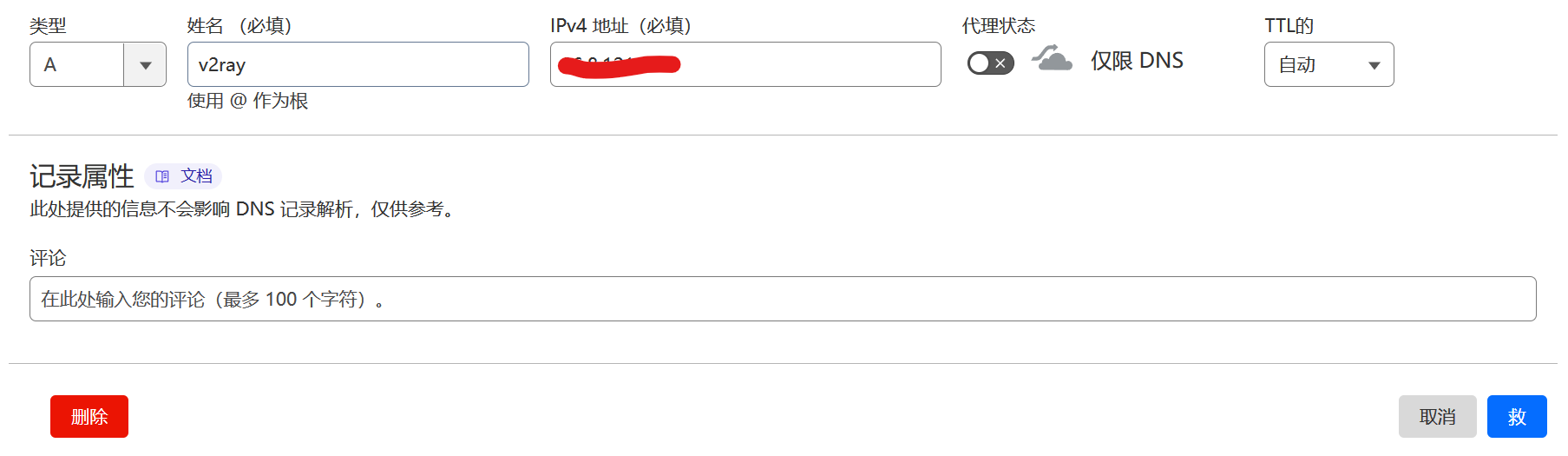
到这里CDN域名的地方已经全部搞定了。
节点搭建
连接到VPS
首先连接ssh,我使用的是Xshell,点击连接,在主机这里输入对应的IP地址。
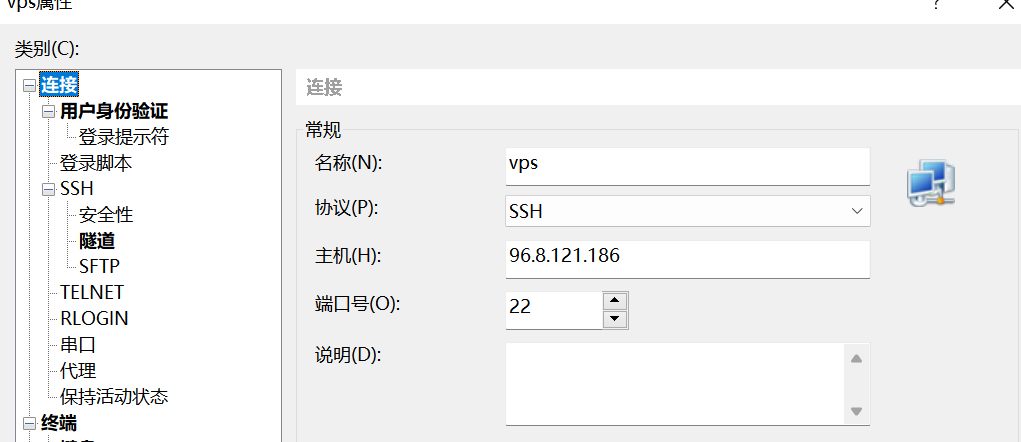
点击用户身份验证,输入邮箱中收到的用户名和密码,点击连接。

点击接收并保存。
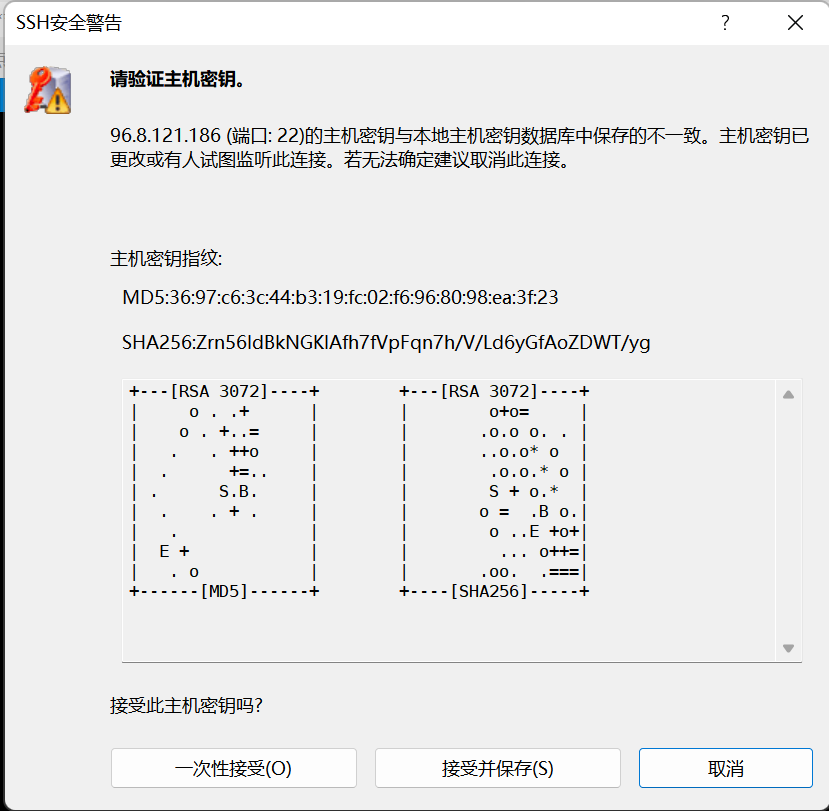
出现这样的页面就是成功了:
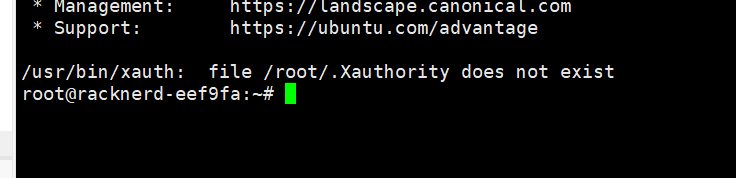
想换密码的可以输入passwd直接更换密码,更换密码之后在该ssh连接的设置中也要相应更改用户身份验证的密码,这里就不演示了。我们输入apt-get update命令,如果没有root权限要先输入su然后输入密码进入root:
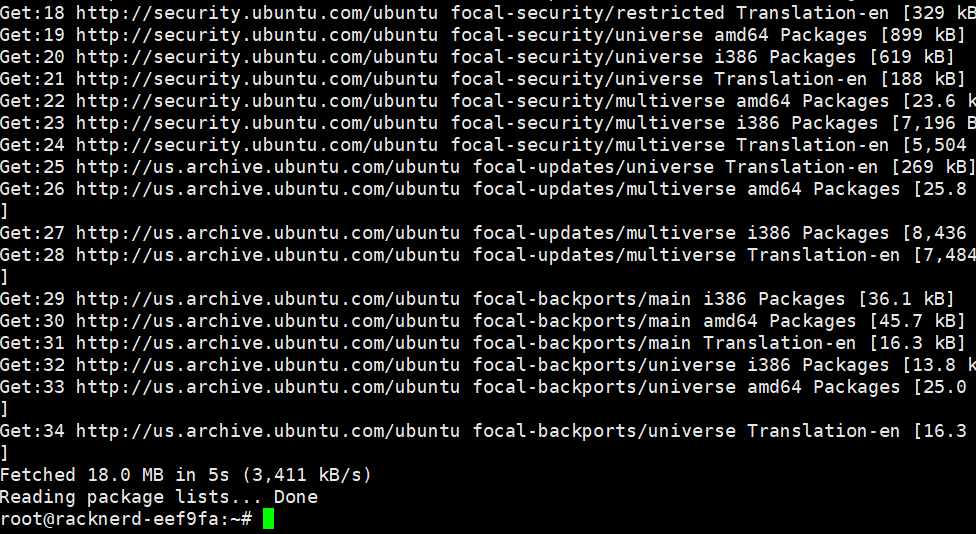
之后使用脚本一键安装:
1 | |
执行结果如下:
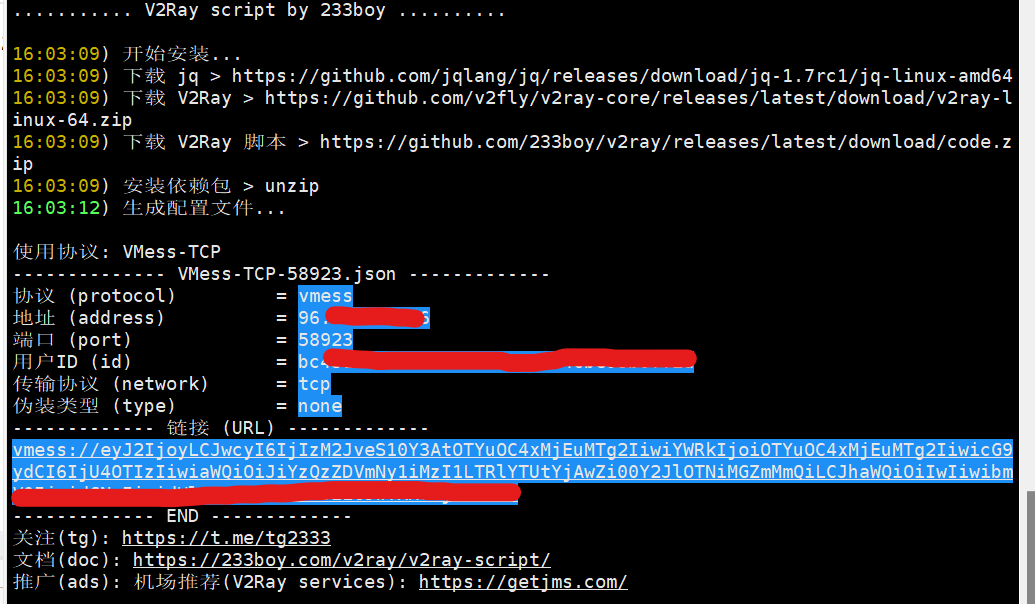
之后输入v2ray,进入管理界面,输入1添加一个配置:

之后选择8)VLESS-WS-TLS:
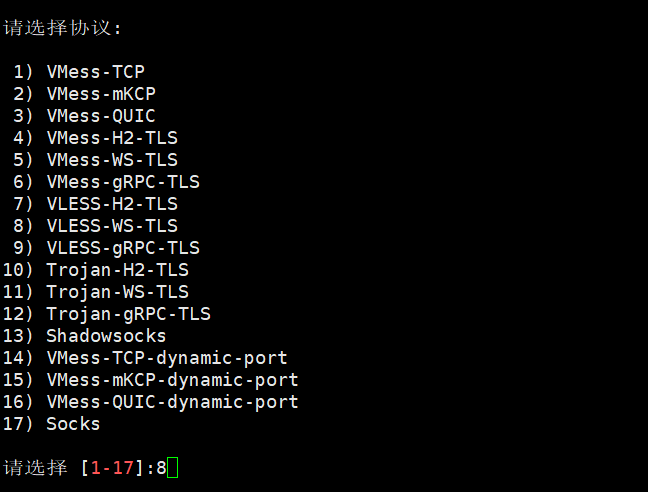
这时候输入我们刚刚准备好的域名,注意这里当时前缀是什么就要加上前缀。
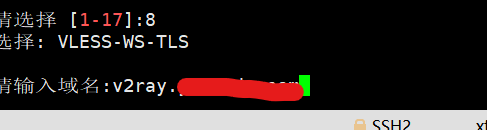
回车之后就完事了:
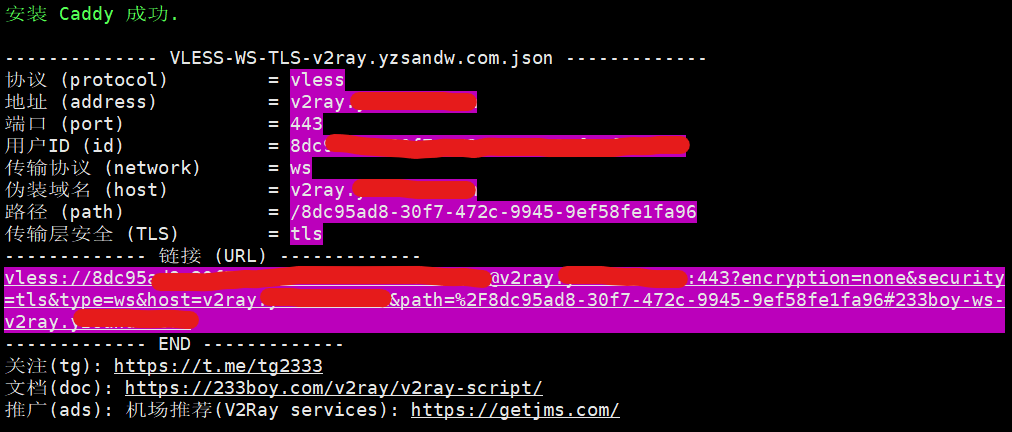
这时候选中复制这个url再导入v2rayN客户端中就好了:
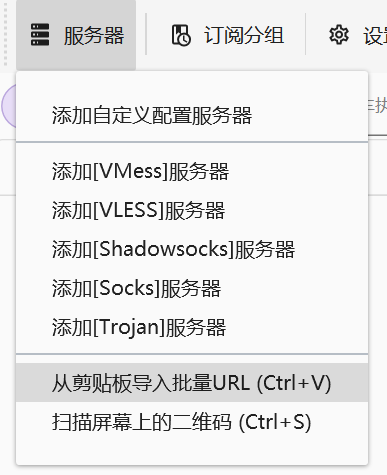
启用bbr加速
如果你得网络很卡顿,延迟比较高的话,那你可以试试bbr加速,或许可以有改善。
bbr一键脚本:
1 | |
这个脚本包含bbr/bbr魔改版/bbrplus/锐速,多个加速可以选择,这里我们选择2.bbrplus:
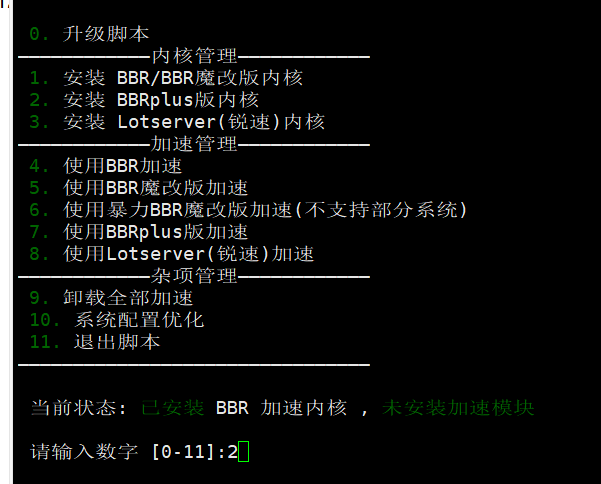
有的会出现这种界面,这时候输入右方向键选择No:
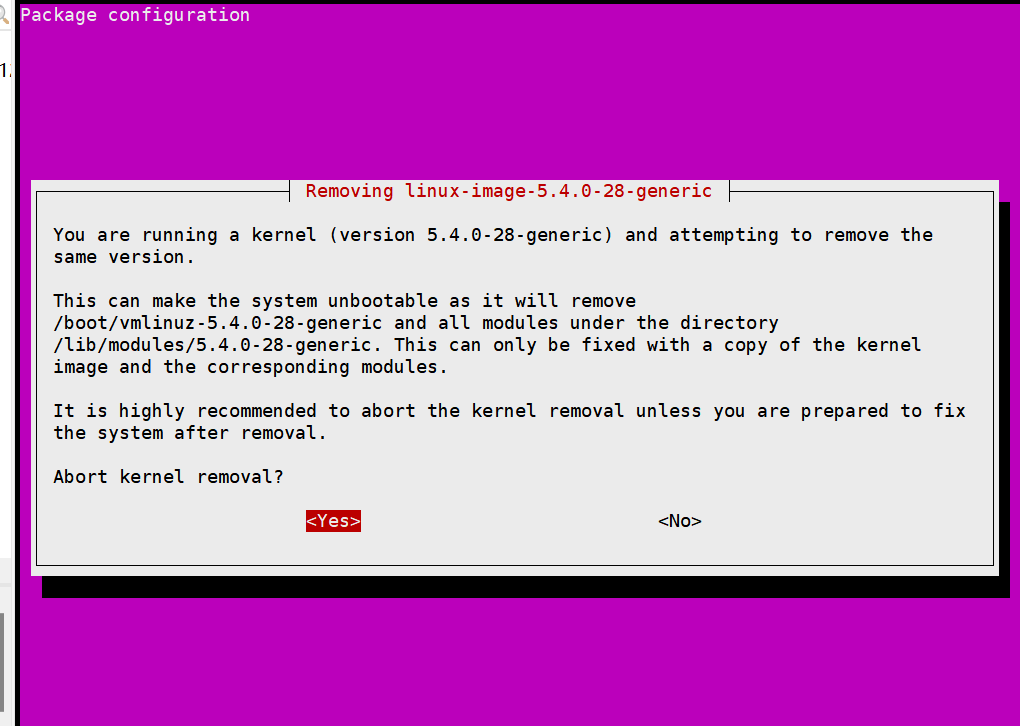

输入y重启,重启之后要双击这左边的这个红红的重新建立连接。

之后使用
1 | |
重新运行脚本,选择7开启bbrplus加速。
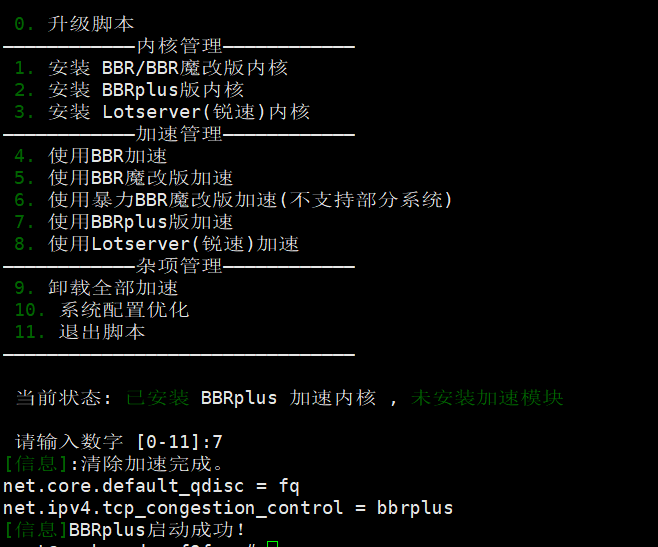
到这里所有工作已经做完了,右键v2rayN客户端的小图标,选择自动配置即可科学上网了,想关掉的时候点清除系统代理就行。